Een lijngrafiek laat zien hoe twee stukjes informatie ten opzichte van elkaar verschillen. Een lijngrafiek kan bijvoorbeeld laten zien hoe de verzendkosten zijn gewijzigd in een periode van vijf jaar, of hoe een populatie insecten groeide of kromp naarmate de temperatuur veranderde.
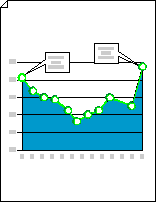
-
Start Visio.
-
Klik onder de zoekknop op Zakelijke > Grafieken en grafieken > Maken.
-
Sleep vanuit Shapes voor grafieken de shape Lijndiagram naar de tekenpagina en selecteer het gewenste aantal gegevenspunten.
Tip: Als u het aantal gegevenspunten later wilt wijzigen, klikt u met de rechtermuisknop op de lijngrafiek, klikt u op Aantal gegevenspunten instellen en selecteert u een getal.
-
Stel de lengte van de x-as en y-as in en voeg vervolgens waarde- en naamlabels toe aan punten langs elke as:
-
Plaats de aanwijzer op de besturingsgreep

-
Herhaal stap 1 voor de y-as.
-
Als u wilt inzoomen, houdt u Ctrl+Shift ingedrukt en klikt u op de grafiek.
-
Sleep vanuit Shapes voor grafieken de shape Y-aslabel naar de tekenpagina. Lijn de lijn omhoog op de oorsprong van de x- en y-as, zodat de horizontale lijn gelijk is met de x-as.
-
Druk op Ctrl+D om een kopie te maken terwijl de shape Y-aslabel is geselecteerd. Plaats het tweede label naar de bovenkant van de y-as, zodat de horizontale lijn gelijk is met de hoogste waarde.
Tip: Als u een shape naar een bepaalde positie wilt verplaatsen, selecteert u de shape en drukt u op de pijltoets die de gewenste richting aangeeft.
-
Herhaal dit om labels te maken voor extra waarden langs de y-as.
-
Selecteer elke labelshape en typ de waarde of naam die overeenkomt met de positie van de shape op de as.
-
Herhaal stap 4 tot en met 7 met behulp van X-aslabelshapes en plaats deze langs de x-as.
Tip: Als u de waardelabels gelijkmatig wilt spatiëren, selecteert u alle labels langs een as. Klik in het menu Vorm op Shapes verdelen en klik vervolgens op de eerste optie onder Links/Rechts of Omhoog/Omlaag.
-
-
Sleep de besturingsgreep die aan elk gegevenspunt is gekoppeld naar de juiste waarde op de y-as.
-
Voeg aantekeningen toe om waarden of wijzigingen in waarden uit te leggen.
-
Sleep vanuit Shapes voor grafieken een 1D- of 2D-woordballon, horizontale bijschrift of aantekeningshape naar de tekenpagina.
-
Terwijl de shape is geselecteerd, typt u de gewenste tekst.
-
Sleep de besturingsgreep of het eindpunt aan het einde van de aanwijzer om de lengte of richting van de aanwijzer te wijzigen.
-
-
Als u een titel wilt toevoegen aan de grafiek, sleept u vanuit Grafiekshapes een vorm Tekstblok naar de tekenpagina. Terwijl het tekstblok is geselecteerd, typt u een titel.
Tip: Als u de gegevenspunten in de lijngrafiek wilt markeren, gebruikt u de shapes Grafieklijn en Gegevenspunt in Shapes voor grafieken.










